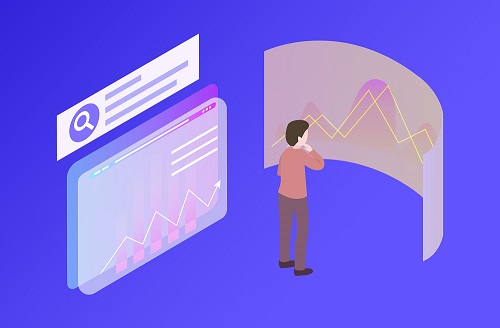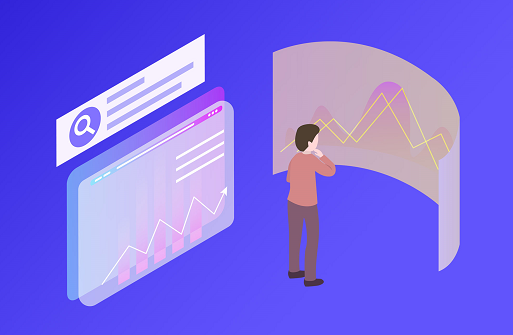(資料圖片僅供參考)
(資料圖片僅供參考)
1、在Excel中默認顯示工作表的欄是在下方顯示的,但可能因為某些原因用戶自己關了也不知道,這種時候就需要我們手動去設置顯示工作表,下面是由學習啦小編分享的excel表工作表顯示不了的解決方法,希望對你有用。
2、 excel表工作表顯示不了的解決方法 顯示工作表步驟1:首先我們先打開不顯示sheet1的工作表,如圖:excel表工作表顯示不了的解決步驟圖1 顯示工作表步驟2:打開工作表之后,在菜單欄里有一個“工具”按鈕,單擊該按鈕會下拉很多選項。
3、excel表工作表顯示不了的解決步驟圖2 顯示工作表步驟3:在下拉的選項里我們單擊“選項”按鈕,單擊之后會彈出如圖對話框。
4、excel表工作表顯示不了的解決步驟圖3 顯示工作表步驟4:在彈出的對話框里,我們單擊“視圖”按鈕,然后找到“工作表標簽”。
5、excel表工作表顯示不了的解決步驟圖4 顯示工作表步驟5:找到“工作表標簽”后,在其前方的方框里面打勾,然后單擊確定按鈕即可。
6、excel表工作表顯示不了的解決步驟圖5 顯示工作表步驟6:單擊確定按鈕之后就會發現工作表已恢復正常,。
本文到此分享完畢,希望對大家有所幫助。